Як отримати 100% зареєстрованих податкових накладних для створення декларації з ПДВ

Ви - платник ПДВ. У вас відсутні вхідні податкові накладні чи коригування від постачальника - не надіслав вам їх вчасно, та й не зобов'язаний цього робити. А для формування Декларації з ПДВ всі 100% документів потрібно отримати вже зараз.
Так, їх можна отримати, заповнюючи запити руками. Але ж скільки на всю цю ручну роботу та дзвінки контрагентам піде часу. Це не зручно та займає від 1 до 8 годин робочого дня, в залежності від кількості таких документів.
Відгук нашого клієнта Наталії під час консультації по програмі “M.E.Doc” з цього приводу:
“Ви хочете сказати, що це все, що я робила руками весь день, ми з вами зараз зробили за 5 хвилин у “M.E.Doc”? Яке щастя. Добре, що я Вам подзвонила”
Так, всього декілька натискань клавіш - майже 70%ручної роботи з запитами, яку виконує бухгалтер, програма “M.E.Doc” зробила автоматично.
Розглянемо на прикладі, які саме дії ми зробили разом з нашим клієнтом Наталією в “M.E.Doc”, що спростило її роботу, і як ви можете застосувати це у себе.
Лише користувачі ліцензійних рішень “M.E.Doc”, таких , як “Облік ПДВ” та “Звітність”, роблять це просто та швидко, скориставшись функцією «Звірка документів з ЄРПН» у розділі “Облік ПДВ”.
Звірка документів з ЄРПН:
- порівняє кількість ПН чи РК, зареєстрованих на даного платника ПДВ, та їх відповідність у програмі.
- автоматично проаналізує, визначить, якого типу запити треба сформувати,
- сформує і відправить запити "на дату" і "за списком" у ДПС.
Оберіть звітний місяць, інтервал, за який треба перевірити інформацію, і натисніть “оновити інформацію” (п.1 на Мал.1) - “M.E.Doc” відобразить кількість наявних вхідних і вихідних ПН чи РК у програмі, які пройшли реєстрацію. (п.2 на Мал.1)
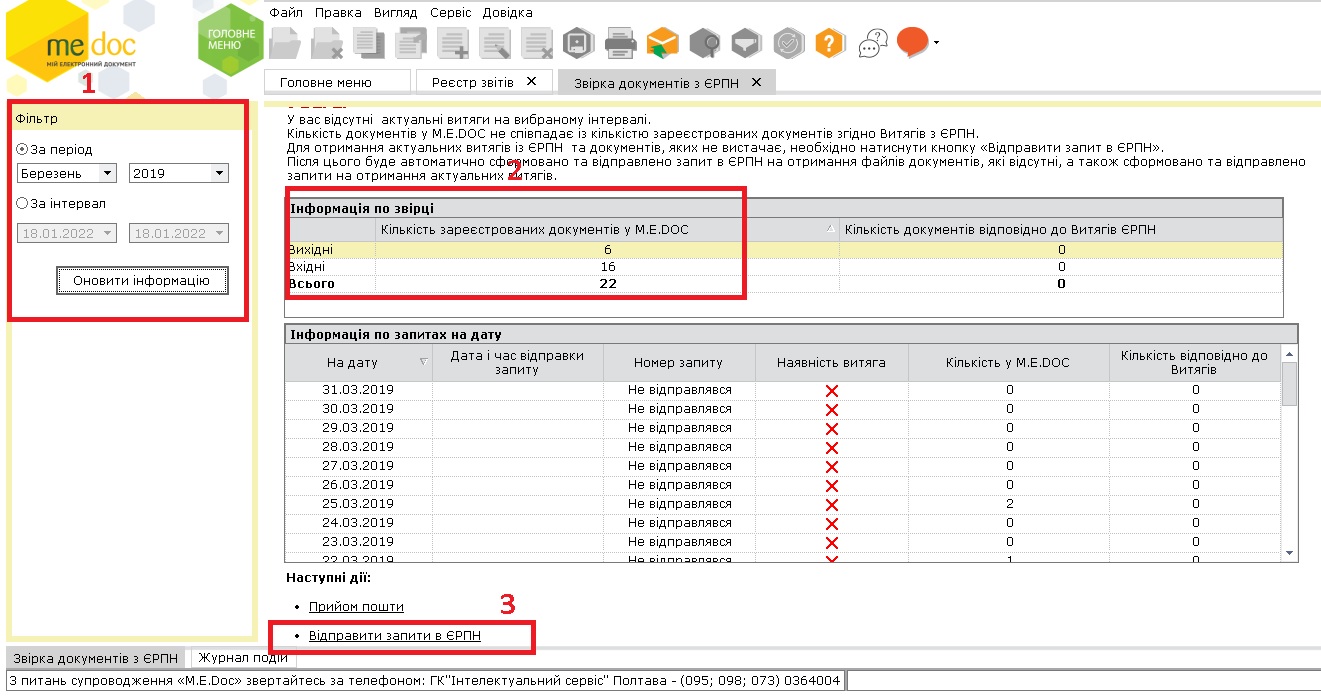
Мал.1
Натисніть “Відправити запит в ЄРПН” (п.3 на Мал.1) - програма автоматично створить і заповнить ту кількість “Запитів щодо отримання відомостей з Єдиного реєстру податкових накладних” за кожну дату, що була вибрана в фільтрі (п.1 на Мал.1) з відміткою “на дату”.
Прийміть 2-3 рази пошту, поки в програму надійдуть всі актуальні “Витяги з Єдиного реєстру податкових накладних” до запитів, в яких вказано список всіх зареєстрованих документів в ЄРПН - зелена відмітка в колонці “наявність витяга” (п.1 на Мал.2).
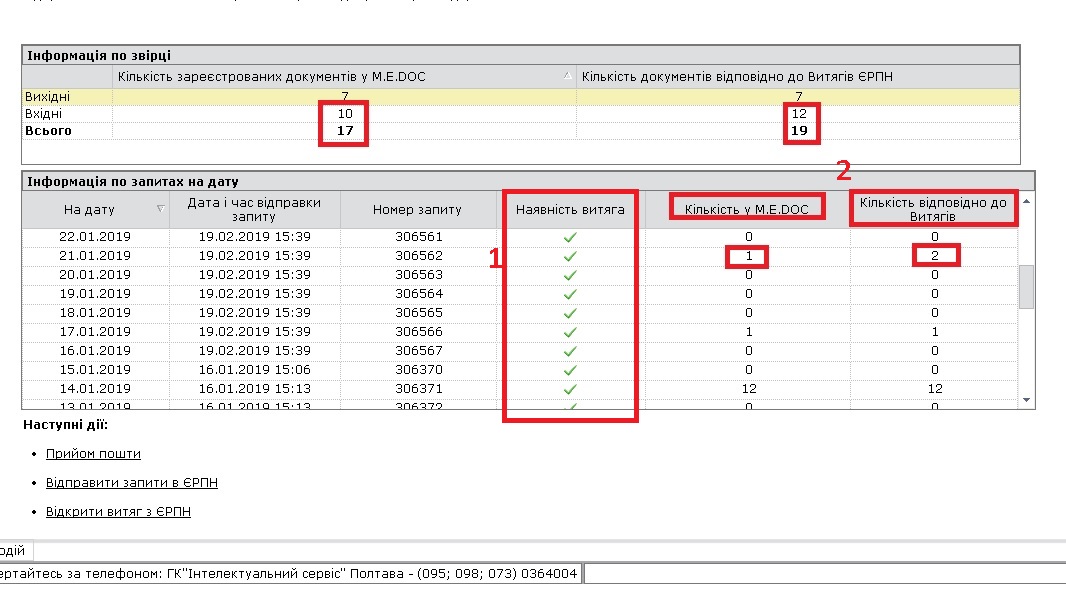 Мал.2
Мал.2
Програма самостійно порівняє кількість зареєстрованих в ЄРПН документів з наявними в програмі (п.2 на Мал.2).
Коли згідно витягів у ЄРПН ПН чи РК більше, ніж в програмі, натисніть повторно внизу “Відправити запит в ЄРПН”. Програма самостійно, автоматично визначить, якої саме первинки не вистачає в програмі, створить і заповнить “Запит щодо отримання відомостей з Єдиного реєстру податкових накладних” за списком саме відсутніх документів, і поставить їх відмітку імпорту.
Прийміть 2-3 рази повідомлення, поки всі документи надійдуть в програму. Результат побачите у цьому ж вікні, коли кількість у “M.E.Doc” буде така ж, як згідно витягів (п.2 на Мал.2).
Всі зареєстровані ПН чи РК наявні в програмі, тож тепер автоматично сформуйте “Податкову декларацію з ПДВ”. В Розділі “Облік ПДВ” відкрийте “Реєстр виданих та отриманих податкових накладних” (Мал.3).
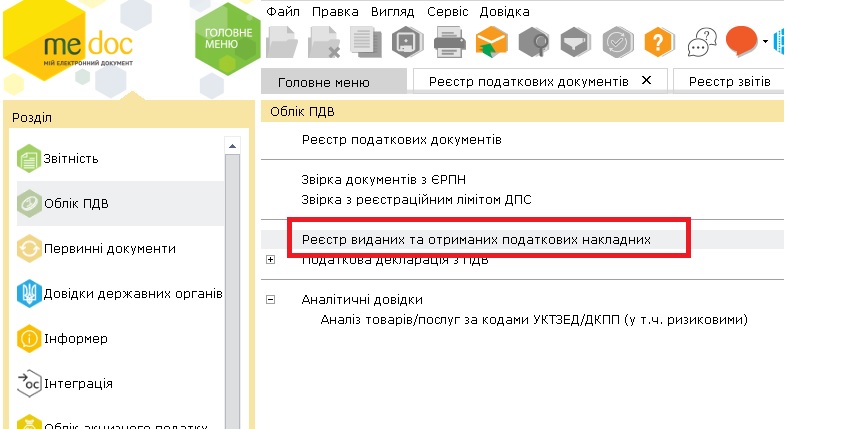
Мал.3
Перейдіть на вкладку “Відсутні у реєстрі”(п.1 на Мал.4), відмітьте потрібні документи (п.2 на Мал.4) і оберіть «Додати в реєстр» (п.4 на Мал.4).
Важливо!
За наявності коригувань чи нестандартних податкових накладних, зверніть увагу на стовпчик “Код кредиту”» чи “Код зобов'язання” (п.3 на Мал.4) перед тим, як додати їх в реестр. Саме цей код вказує в який рядок декларації будуть внесені відповідні суми.
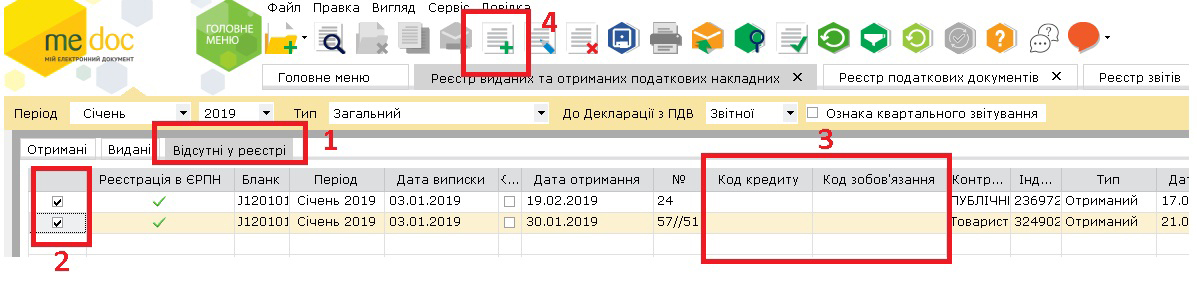
Мал.4
Таких ПН чи РК більше ніж 5, тоді зробіть це автоматично - виділіть галочками необхідні документи, натисніть меню “Правка”, “Групова заміна”, виберіть необхідний код та натисніть “ок”. (Мал.5)
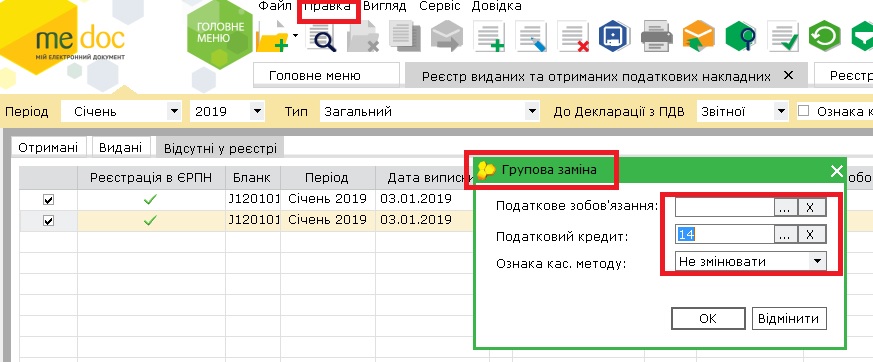
Мал.5
Після додавання в реєстр програма автоматично додасть податкові накладні та додатки 2 на відповідні закладки “Отримані” чи “Видані”.
Залишається сформувати декларацію. Натисніть “Наступні дії”, “Створити пакет звітів”, і оберіть документи, які необхідно створити (п.1-3 на Мал.6)
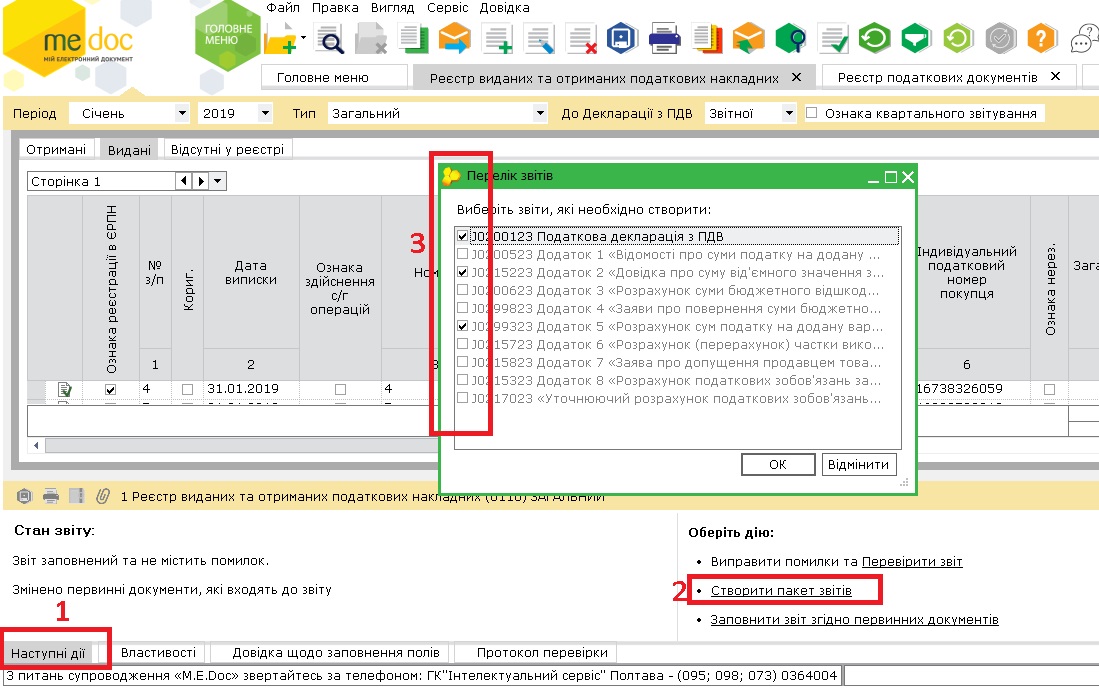
Мал.6
Сформована “Податкова декларація з ПДВ” з додатками збережеться в “Реєстрі звітів”. Далі перевірте звіт та відправте в ДПС.
Вже маєте ліцензію на такі рішення “M.E.Doc”, як “Облік ПДВ” та “Звітність” - використовуйте цей функціонал і спростіть собі роботу з податковими накладними чи розрахунками коригування для створення “Податкової декларації з ПДВ”.
Якщо ліцензії немає, тоді придбайте дані модулі тут.
Сподобалась стаття? Поділіться з друзями. Дякуємо!
#intelserv #ОблікПДВ #Звітність #медок #medoc #ПН/РК #ЗвіркаЄРПН
Залишилися питання? Команда “Інтелектуального сервісу” допоможе вам розібратися у всіх нюансах щодня з 9:00 до 18:00:
+380950364004
+380980364004
+380730364004
Автор статті: Чегашова Ольга, комерційний директор по програмному продукту “M.Е.Doc” ГК "Інтелектуальний сервіс".

M.E.Doc – краще рішення для звітності та документообігу
Читайте також:
- 4 днів тому...
Огляд змін в оновленні програми Medoc: 11.02.189 та 11.02.190
У грудні 2025 року програма M.E.Doc отримала масштабне оновлення інтерфейсу та старт ребрендингу. У статті розглядаємо ключові зміни версій 11.02.189 і 11.02.190: нову айдентику, UX-покращення без зміни логіки роботи, оновлені статуси документів, вдосконалену навігацію та доопрацювання, виконані на основі відгуків користувачів. - 6 місяців тому...
Кадровий оффер в M.E.Doc - перший крок до офіційного працевлаштування
Рекрутинг в Україні дуже змінився за останні роки. Багато тенденцій приходять до нас з Європи та США. Одне з таких нововведень - кадровий оффер. - 6 місяців тому...
M.E.Doc - найкраще рішення для організації електронного документообігу
Папери, принтери, черги на пошті… А якщо без цього? Сучасному бізнесу не потрібно витрачати час і гроші на друк, підпис, сканування чи пересилання документів поштою. Електронний документообіг (ЕДО) — це - 5 місяців тому...
Автопошук e-mail контрагентів в M.E.Doc для відправки електронних документів
З’явилась нова функція «Швидкий пошук», яка полегшить вам роботу з електронними документами. За допомогою цієї функції можна автоматично знаходити доступні електронні адреси контрагента у вікні «Вибір адресатів». - 7 місяців тому...
Як M.E.Doc вирішив проблему необроблених документів: Unitdata у дії
Раніше програма M.E.Doc могла відправляти первинні документи лише за наявності сертифіката шифрування контрагента, що зберігався на сервісі API M.E.Doc. У випадках, коли контрагенти не використовували програмні продукти, інтегровані з платформою ПТАХ, документи залишалися необробленими. Це створювало ризики для діловодства та документообігу - 7 місяців тому...
"Перший підпис отримувача" — нова реальність у M.E.Doc
Уявіть, що тепер не обов’язково підписувати документ першим — нова функція в M.E.Doc дозволяє надсилати файли контрагентам для першого підпису. Це швидше, простіше та ідеально вписується в сучасні бізнес-процеси - Рік тому...
Відправляй контрагентам документи будь-яких форматів разом з M.E.Doc
Якщо у Вас виникла необхідність відправити контрагенту документ довільного формату - программа M.E.Doc допоможе в цьому. У реєстрі електронних документів можливо створювати документи у форматах - 2 років тому...
Як автоматично створювати резервні копії програми M.E.Doc
У сучасному світі, де зберігання даних та їх безпека мають критичне значення для стабільної роботи підприємств - автоматизоване створення резервних копій у програмі M.E.Doc виявляється надзвичайно важливим та ефективним рішенням. - 2 років тому...
Відправка супроводжуючих документів до банку | Кейс M.E.Doc
M.E.Doc - це дуже багатофункціональна програма. Чи знали ви, що через M.E.Doc можна надіслати супроводжуючі документи щодо звітності безпосередньо до банку? Розповідаємо, як це можна зробити. - 2 років тому...
Як змінити мінімальну заробітну плату в модулі M.E.Doc "Зарплата" | 2024
В програмі M.E.Doc давно реалізований модуль «Зарплата», який призначений для обліку праці і заробітної плати співробітників різних категорій підприємств. Модуль дозволяє повністю автоматизувати розрахунок заробітної плати на підприємстві.
